戴尔台式电脑作为一种常见的个人电脑,有时可能会遇到显示引导错误的问题。本文将介绍一些解决这一问题的方法,帮助用户快速恢复电脑正常使用。

1.引导错误的定义和表现:引导错误是指当我们启动戴尔台式电脑时,出现无法正常引导进入操作系统的情况,通常会显示一些错误信息或黑屏等。
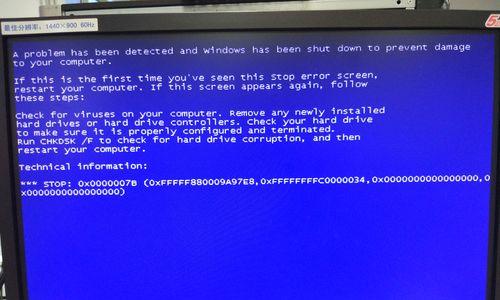
2.检查硬件连接:我们需要检查硬件连接是否稳固,包括电源线、显示器连接线、内存条等,确保没有松动或损坏。
3.重启电脑:有时候,只需简单地将戴尔台式电脑重启一次,就可以解决显示引导错误的问题。可以通过长按电源键来强制关闭电脑,然后再重新启动。
4.进入BIOS设置:如果重启后问题仍然存在,我们可以尝试进入BIOS设置界面来检查相关设置。在开机时按下Del或F2键可以进入BIOS设置,然后检查启动选项是否正确配置。
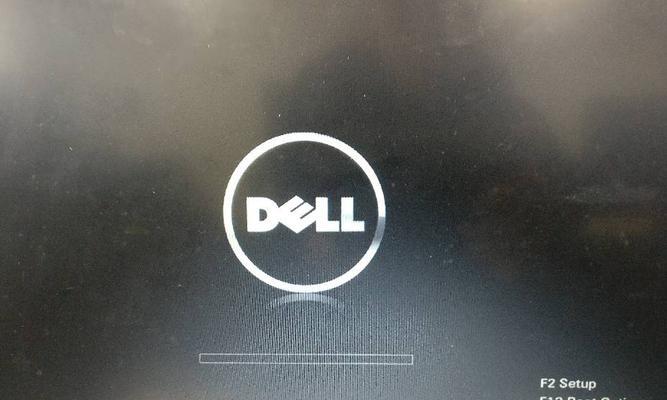
5.检查硬盘状态:硬盘故障也是引导错误的常见原因之一。我们可以使用戴尔预装的硬件诊断工具来检查硬盘的状态,如果发现故障,可以考虑更换硬盘。
6.修复引导文件:如果上述方法无法解决问题,我们可以尝试修复引导文件。可以使用Windows安装盘或U盘进入修复模式,然后选择修复引导文件。
7.恢复系统:在一些情况下,引导错误可能是由操作系统文件损坏引起的。我们可以尝试使用恢复分区或安装盘来进行系统恢复,将操作系统恢复到之前的正常状态。
8.使用系统还原:系统还原是Windows系统提供的一种功能,可以将计算机恢复到之前的某个时间点。如果我们在出现引导错误前创建了系统还原点,可以尝试使用此功能来解决问题。
9.检查病毒感染:有时候,病毒感染也会导致引导错误。我们可以使用杀毒软件对计算机进行全面扫描,清除可能存在的病毒。
10.更新或重装操作系统:如果以上方法都无法解决问题,我们可以考虑更新或重新安装操作系统。在进行操作系统更新或重装前,务必备份重要数据。
11.查找技术支持:如果自行解决引导错误遇到困难,可以联系戴尔的技术支持团队,获取专业的帮助和指导。
12.预防引导错误:为了避免引导错误的发生,我们可以定期备份重要数据,安装可靠的杀毒软件,避免不明来源的软件或文件。
13.维护电脑硬件:定期清理电脑内部的灰尘,确保散热良好,可以有效预防硬件故障导致的引导错误。
14.学习基本维修知识:了解一些基本的电脑维修知识,对于遇到一些简单的问题,我们可以自己解决,节省时间和金钱。
15.戴尔台式电脑显示引导错误可能由多种原因引起,但大部分情况下可以通过检查硬件连接、重启电脑、进入BIOS设置、修复引导文件等方法解决。如果问题无法解决,可以尝试其他更高级的解决方案或联系戴尔技术支持。同时,定期维护电脑硬件和学习基本维修知识也可以帮助我们预防和解决类似问题。


